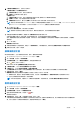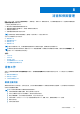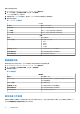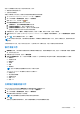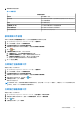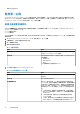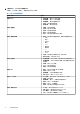Users Guide
Table Of Contents
- OpenManage Integration for VMware vCenter Version 4.0.1 Web 用戶端使用者指南
- 簡介
- 關於管理主控台
- 管理多個裝置
- 從 Web 用戶端存取 OpenManage Integration
- OpenManage Integration for VMware vCenter 授權
- VMware vCenter 的裝置組態
- 設定檔
- 清查和保固管理
- 關於韌體更新
- 事件、警報及健全狀況監控
- 機箱管理
- 部署 Hypervisor
- 關於主機、裸機和 iDRAC 相容性
- 安全性角色與權限
- 疑難排解
- 常見問題集 (FAQ)
- 為什麼在叢集上開啟主動式 HA 時,伺服器會轉為隔離或維護模式?
- 未提供必要的 vCenter 權限時,RPM 升級會失敗
- 為什麼在 Google Chrome 中,「全部匯出」按鈕無法匯出至 .CSV 檔案?
- 不相容的 vSphere 主機會顯示不正確的 iDRAC 授權類型和說明
- 從舊版 OMIVV 取消登錄 vCenter 並在較新版本的 OMIVV 登錄 vCenter 後,畫面並未顯示 Dell 圖示
- 每次叫用組態精靈設定時,都會將它覆寫為預設設定
- Dell 供應商並未顯示為健康狀況更新供應商
- 為什麼在 ESXi 5.x 主機上執行韌體更新工作時,清查工作會失敗?
- 由於無效或未知的 iDRAC IP,導致主機清查或測試連線失敗。我要如何取得有效的 iDRAC IP?
- 在執行修復不相容 vSphere 主機精靈時,為什麼某個特定主機的狀態會顯示為「不明」?
- 在登錄 OMIVV 應用裝置時所獲指派的 Dell 權限,不會在取消登錄 OMIVV 後移除
- 在以嚴重性類別篩選時,Dell 管理中心並未顯示所有相關記錄。我該如何做才能看到所有記錄?
- 我該如何解決因 VMware 憑證發行單位 (VMCA) 所導致的錯誤代碼 2000000?
- 韌體更新精靈顯示一則訊息,指出無法由韌體儲存庫擷取配套。我該如何繼續韌體更新?
- 我已在系統管理主控台中將應用裝置重設為原廠設定了,但是更新儲存庫路徑卻沒有設定為預設路徑,為什麼?
- 為什麼 30 部主機無法透過叢集層級完成韌體更新
- 為什麼從「工作佇列」頁面選取之後,沒有對所有的 vCenters 套用保固和清查排程?
- 如果在 OMIVV 變更 DNS 設定後,vCenter Web 用戶端出現 Web 通訊錯誤,我該如何做?
- 為什麼當我離開再回到「設定」頁面時,設定頁面就無法載入?
- 為什麼我在初始組態精靈的「清查排程/保固排程」頁面上,看到「不能將工作排程在過去的時間」錯誤?
- 為什麼韌體頁面上有些韌體的安裝日期顯示為 1969 年 12 月 31 日?
- 連續全域重新整理會在最近的工作視窗中擲出例外。我該如何解決這個錯誤?
- 使用 IE 10 時,為什麼有些 Dell 畫面的 Web 用戶端 UI 會扭曲?
- 我已在 vCenter 順利註冊外掛程式了,但是 Web 用戶端上卻不見 OpenManage Integration 圖示,為什麼?
- 為什麼儲存庫中具有所選第 11 代系統的套件組合,韌體更新卻顯示沒有韌體更新的套件組合?
- 如果應用裝置 IP 和 DNS 設定被覆寫為 DHCP 值,則應用裝置重新開機之後,DNS 組態設定會還原為原始設定,為什麼?
- 不支援使用 OMIVV 來更新搭載 13.5.2 版韌體的 Intel 網路卡
- 由於 DUP 的分段需求,而無法使用 OMIVV 將 Intel 網路卡從 14.5 或 15.0 更新至 16.x
- 使用無效的 DUP 來更新韌體時,雖然 LC 內的工作狀態顯示為「失敗」,但是 vCenter 主控台上的硬體更新工作狀態卻不是失敗,也不是逾時數小時。為什麼會這樣?
- 為什麼系統管理入口網站上顯示無法連上的更新儲存庫位置?
- 為什麼執行一對多韌體更新時,系統沒有進入維護模式?
- 有些電源供應器狀態明明已經變成「嚴重」了,機箱全域健全狀況卻仍然顯示為「健全」,為什麼?
- 為什麼所顯示的處理器版本,在系統概觀頁面的處理器檢視中「不適用」?
- 為什麼在透過 Web 用戶端編輯連線設定檔後,只要按一下 [完成] 就會傳回例外狀況?
- 我在 Web 圖形化使用者介面 (GUI) 建立\編輯連線設定檔時,看不到主機所屬的連線設定檔,為什麼?
- 為什麼在編輯中的連線設定檔上,在 Web UI 選擇主機視窗是空白的?
- 按一下韌體連結後,為什麼會顯示錯誤訊息?
- OMIVV 為 SNMP 陷阱所設定及支援的是第幾代的 Dell 伺服器?
- 哪些 vCenter Server 是由 OMIVV 管理?
- OMIVV 可以採用連結模式支援 vCenter 嗎?
- OMIVV 有哪些必要的連接埠設定?
- 虛擬裝置順利安裝及操作的最低需求是什麼?
- 成功套用硬體設定檔 (相同使用者在 iDRAC 使用者清單有變更的新憑證) 後,用於裸機探索的使用者密碼為什麼沒有變更?
- 為什麼我看不到列在 vCenter 主機與叢集頁面上的新 iDRAC 版本詳細資料?
- 如何使用 OMSA 模擬溫度硬體故障,來測試事件設定?
- 我明明已將 OMSA 代理程式安裝在 OMIVV 主機系統上了,卻還是收到錯誤訊息,說 OMSA 尚未安裝。我該如何解決這個錯誤?
- OMIVV 可在啟用鎖定模式的情況下,支援 ESXi 嗎?
- 我試圖使用鎖定模式卻失敗
- UserVars.CIMoeMProviderEnable With ESXi 4.1 U1 應該使用什麼設定?
- 如果在使用參照伺服器時無法建立硬體設定檔,我該怎麼做?
- 為什麼無法在刀鋒伺服器部署 ESXi?
- 為什麼 Hypervisor 無法部署在 Dell PowerEdge R210 II 機器上?
- 為什麼部署精靈在顯示自動探索到的系統時,沒有顯示型號資訊?
- NFS 共用是使用 ESXi ISO 加以設定,但是部署卻失敗,而且出現共用位置裝載錯誤
- 我該如何強制移除虛擬裝置?
- 在立即備份畫面輸入密碼時收到錯誤訊息
- 在 vSphere Web 用戶端按一下「Dell 伺服器管理 Portlet」或 Dell 圖示,結果傳回 404 錯誤
- 韌體更新失敗時該怎麼辦?
- vCenter 註冊失敗時該怎麼辦?
- 連線設定檔測試認證時效能緩慢或沒有回應
- OMIVV 支援 VMware vCenter Server 應用裝置嗎?
- 我已經使用「在下次重新開機時套用」這個選項來執行韌體更新,系統也重新開機過了,為什麼韌體層級卻仍然沒有更新?
- 為什麼主機已從 vCenter 樹狀結構移除了,卻仍然顯示在機箱底下?
- 我已在系統管理主控台中將應用裝置重設為原廠設定了,但是更新儲存庫路徑卻沒有設定為預設路徑,為什麼?
- 為什麼備份及還原 OMIVV 之後,警報設定沒有還原?
- 裸機部署問題
- 常見問題集 (FAQ)
- 相關說明文件
保固工作目前佇列中。
監控單一主機
OpenManage Integration for VMware vCenter 可讓您檢視單一主機的詳細資訊。您可以從「導覽」窗格 (可顯示所有廠商的所有主機)
的 VMware vCenter 中存取主機。若要尋找更詳細的資訊,請按一下特定的 Dell 主機。若要檢視 Dell 主機的清單,請在 OpenManage
Integration for VMware vCenter 的「導覽」窗格中,按一下 Dell 主機。
檢視主機摘要詳細資料
您可以在主機摘要頁面上檢視個別主機的主機摘要詳細資料,該頁面會顯示各種 Portlet。其中可用於 OpenManage Integration for
VMware vCenter 的兩個 Portlet 是:
● Dell 主機健全狀況
● Dell 主機資訊
您可以將這兩個 Portlet 拖放到您要的位置,還可以依您的需求格式化及自訂,就像格式化及自訂其他 Portlet 一樣。若要檢視主機摘
要詳細資料:
1. 在 OpenManage Integration for VMware vCenter 的「瀏覽」窗格中,按一下主機。
2. 在物件標籤上,選取您想要檢視的特定主機。
3. 按一下摘要索引標籤。
4. 檢視主機摘要的詳細資料:
表 13. 主機摘要資訊
資訊 說明
備用系統 在狀態區域下方與 Portlet 前方的黃色方塊中顯示 OpenManage
Integration for VMware vCenter 的警示。
通知區域 在右側面板區域中顯示 Dell 產品整合資訊,您可在其中找到下
列相關資訊:
● 最近的工作
● 進行中的工作
● 警示
Dell 警報資訊顯示在通知區域 Portlet。
5.
向下捲動即可檢視 Dell Server Management Portlet。
表 14. Dell 伺服器管理 Portlet (續)
資訊 說明
Service Tag (維修標籤) 顯示 Dell PowerEdge 伺服器的服務標籤。致電尋求支援時,請
使用此 ID。
機型名稱 顯示伺服器的機型名稱。
記憶體錯誤回復 顯示 BIOS 屬性的狀態。BIOS 屬性是在初始設定伺服器時於
BIOS 中啟用,並顯示伺服器的記憶體操作模式。變更記憶體操
作模式值時,請重新啟動您的系統。這適用於支援記憶體錯誤
回復 (FRM) 選項、並且執行 ESXi 5.5 或更新版本的第 12 代及
更新版本的 PowerEdge 伺服器。以下是 BIOS 屬性四個不同的
值:
● 已啟用及防護:這個值表示系統獲得支援,作業系統版本
是 ESXi 5.5 或更新版本,而且在 BIOS 中將記憶體操作模式
設定為 FRM。
● 已啟用但未防護:這個值表示它支援搭載作業系統低於
ESXi5.5 的系統。
● 已停用:這個值表示它支援搭載任何作業系統版本的有效
系統,而且 BIOS 中的記憶體操作模式不是設定為 FRM。
48 清查和保固管理